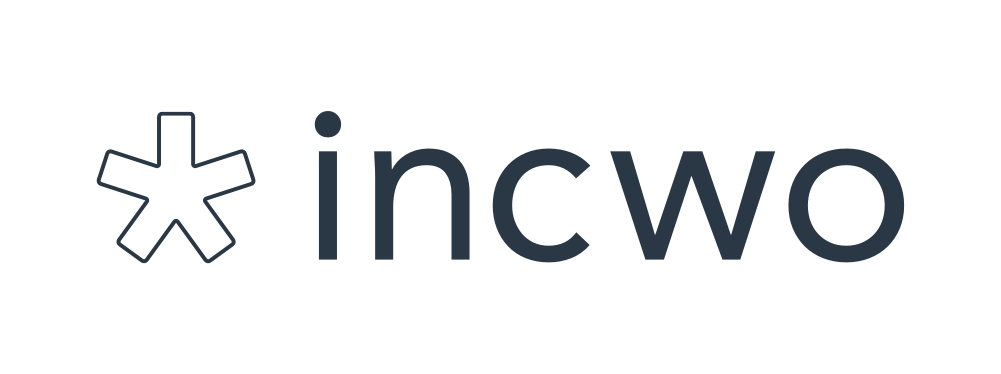Vous êtes un acteur de la filière de la Pomme de Terre et êtes soumis aux cotisations CNIPT destinées au financement de l’ensemble des actions de l’Interprofession ?
Vous êtes intermédiaire, vous commercialisez à des négociants français et avez besoin, selon l'accord interprofessionnel, de prendre en compte la valeur de la taxe CNIPT sur vos factures ?
Avec l'app "Taxe CNIPT", intégrez sur vos factures et calculez automatiquement la part des cotisations CNIPT.
L'installation de cette app Métier, dédiée à la filière de la Pomme de terre, vous permet de :
- Intégrer une ligne relative à la Taxe CNIPT sur vos factures
- Calculer automatiquement le montant HT et la TVA appliquée sur cette taxe en fonction des quantités vendues
L'app permet de désigner et d'appliquer la cotisation relative à la facturation à des "négociants". Elle intégre alors dans les factures (et ce, uniquement les factures ou auto-factures) la part de la cotisation CNIPT collectée venant en déduction de la vente.
1. Paramétrage de la taxe CNIPT
Une fois l'app installée, rendez-vous dans l'onglet "Réglage" de l'app pour définir :
- Le montant de la taxe appliquée par tonne de produits : 0,95 € HT pour la période 2019-2020, par exemple
- Le code comptable de la cotisation HT à la vente et à l'achat
L'installation de l'app ajoute également une nouvelle TVA (TVA CNIPT).
Pour régler le code comptable de la TVA relative à la cotisation CNIPT, rendez-vous dans le panneau de configuration des comptes comptables de TVA (Configuration > Export et import de données > Plan comptable)
Lors de l'export "comptablePlus" des factures ou achats, ceux-ci contiendront les lignes supplémentaires, et leurs codes comptables associés, suivants :
- Montant HT Cotisation CNIPT
- Montant TVA CNIPT
2. Configuration des produits soumis à taxe CNIPT
Pour afficher la taxe CNIPT automatiquement lors de l'appel d'un produit sur une facture, vous devez au préalable avoir réglé l'application de cette taxe. Cela se gère au niveau de la catégorie du produit.
Pour cela :
- Rendez-vous sur la liste des cétégories produit (ventes > catalogue produits > catégories)
- Cliquez sur le nom de la catégorie de produits pour laquelle s'applique la Taxe CNIPT
- Sur la fiche de catégorie, indiquez "oui" pour le champ "est soumise à la Taxe CNIPT
Pour tout article appartenant à cette catégorie, une nouvelle ligne de cotisation CNIPT s'affichera automatiquement sur les Factures
3. Génération des factures avec Taxe CNIPT
Lors de l'ajout d'un article, soumis à la cotisation CNIPT, dans une de vos factures, le logiciel ajoutera automatiquement :
- Une ligne de produit, nommée Taxe CNIPT, qui calcule la valeur de la cotisation, en fonction des quantités de produits commercialisés
- Une ligne de détail du montant de la TVA CNIPT dans le bloc Total
Ces informations, venant en déduction de la facturation, sont également reprises sur le PDF de la facture.
Le devis ne contient pas la valeur de la Taxe, mais la transformation d'un devis en facture (ou devis > BL > facture) applique automatiquement la valeur de la cotisation sur la facture.